手动汉化软件教程
在全球化背景下,许多软件并未提供中文版本,这对部分用户的使用体验造成了障碍,手动汉化软件能够解决这一问题,但需要一定的技术基础和耐心,本文将详细介绍手动汉化软件的具体步骤及注意事项,帮助用户实现个性化语言适配。
**一、准备工作
1、工具选择
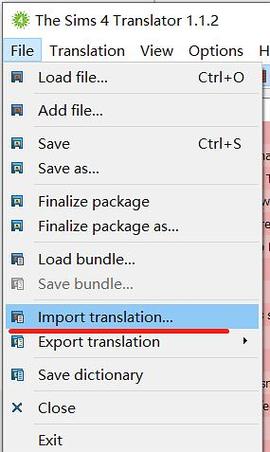
资源编辑器:常用工具包括Resource Hacker、ResEdit(仅限Mac)或Poedit(适用于.po文件)。
文本编辑器:Notepad++或Visual Studio Code,用于处理纯文本资源文件。
调试工具:如OllyDbg,用于处理部分软件的反编译或加密问题。
2、文件备份
汉化前务必复制原软件安装目录,避免操作失误导致软件无法运行。
3、语言包识别
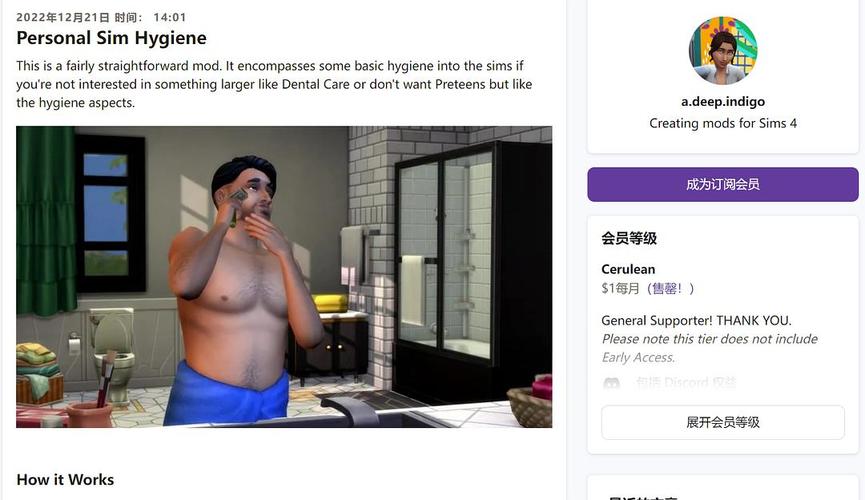
大多数软件的文本资源存储在以下文件中:
.exe或.dll文件(Windows程序)
.plist或.strings文件(Mac应用)
.json或.xml配置文件(跨平台软件)
**二、提取文本资源
1、使用Resource Hacker提取
- 打开目标软件的主程序(如program.exe)。
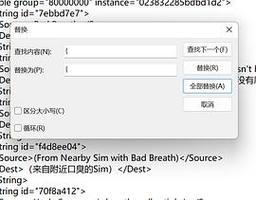
- 在左侧目录树中找到String Table(字符串表)、Dialog(对话框)或Menu(菜单栏)。
- 右键导出资源文件(如.rc格式),后续翻译需保持文本编码与原文件一致(通常为UTF-8或ANSI)。
2、处理加密或压缩文件
部分软件会压缩或加密资源文件,需通过调试工具定位字符串。
- 使用OllyDbg加载程序,搜索ASCII字符,找到待翻译的文本地址。
- 注意:修改加密文件可能违反软件许可协议,需谨慎操作。
**三、翻译与适配
1、精准翻译原则
保留占位符:如%s、%d等代码符号不可删除或修改位置。
控制字符长度:中文字符通常比英文长,需调整界面布局避免文字显示不全。
专业术语统一:参考行业标准翻译,Save”统一译为“保存”而非“存储”。
2、字体兼容性测试
部分软件默认字体不支持中文,需在资源文件中修改字体类型(如将Arial改为微软雅黑)。
**四、替换与测试
1、重新打包资源文件
- 将翻译后的文本导入Resource Hacker,替换原内容并保存为新文件。
- 若软件包含多语言配置文件(如lang_en.json),可直接复制并重命名为lang_zh.json。
2、功能测试
- 运行汉化后的程序,逐项检查菜单、弹窗、按钮等交互界面是否正常显示。
- 测试核心功能(如保存、导出)是否因汉化导致异常。
3、常见问题修复
乱码问题:检查文本编码是否与原文件一致。
程序崩溃:可能因字符长度超出限制,需缩短翻译内容或调整控件尺寸。
**五、注意事项与法律边界
1、尊重版权协议
汉化前需确认软件是否允许修改,开源软件(如GPL协议)通常可自由修改,而商业软件可能涉及侵权风险。
2、避免破坏数字签名
修改软件文件会导致数字签名失效,部分安全软件可能拦截汉化版程序。
3、分享规范
个人汉化作品若需公开发布,建议注明“非官方版本”并附上免责声明。
手动汉化软件并非高不可攀的技术,但需要细致与耐心,从提取资源到调试优化,每一步都可能遇到挑战,但成功后的成就感与实用性远超预期,对于普通用户,建议优先选择开源或支持社区汉化的软件;若确需自行汉化,务必遵循技术伦理,尊重开发者劳动成果。









评论列表 (0)